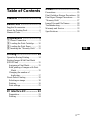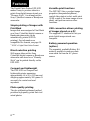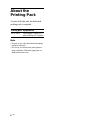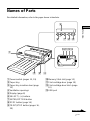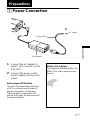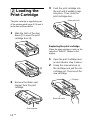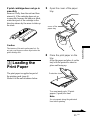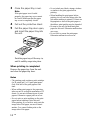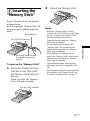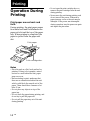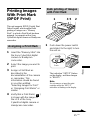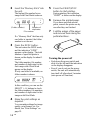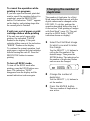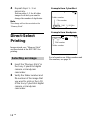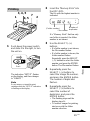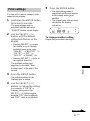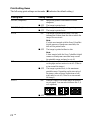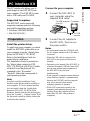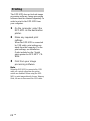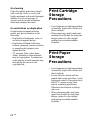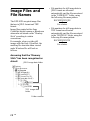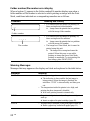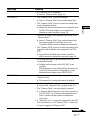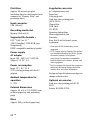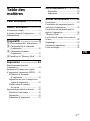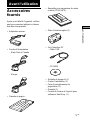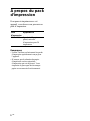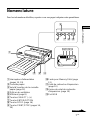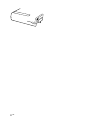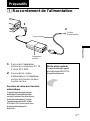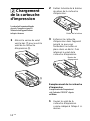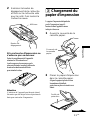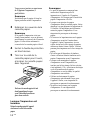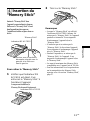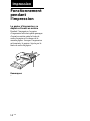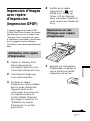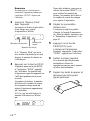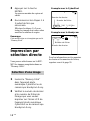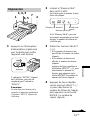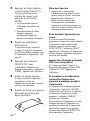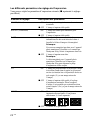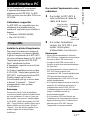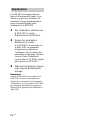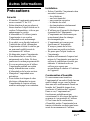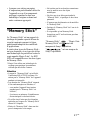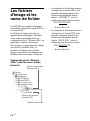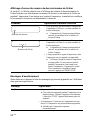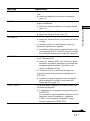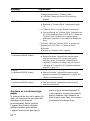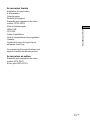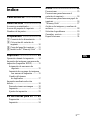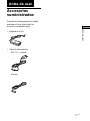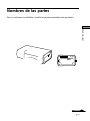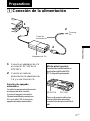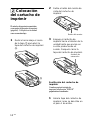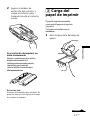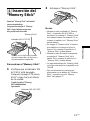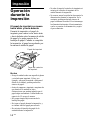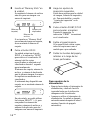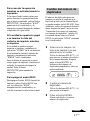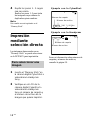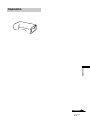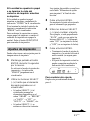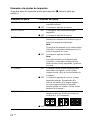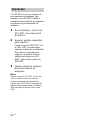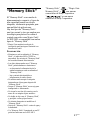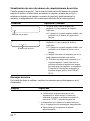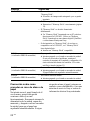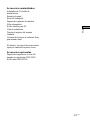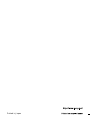La page est en cours de chargement...
La page est en cours de chargement...
La page est en cours de chargement...
La page est en cours de chargement...
La page est en cours de chargement...
La page est en cours de chargement...
La page est en cours de chargement...
La page est en cours de chargement...
La page est en cours de chargement...
La page est en cours de chargement...
La page est en cours de chargement...
La page est en cours de chargement...
La page est en cours de chargement...
La page est en cours de chargement...
La page est en cours de chargement...
La page est en cours de chargement...
La page est en cours de chargement...
La page est en cours de chargement...
La page est en cours de chargement...
La page est en cours de chargement...
La page est en cours de chargement...
La page est en cours de chargement...
La page est en cours de chargement...
La page est en cours de chargement...
La page est en cours de chargement...
La page est en cours de chargement...
La page est en cours de chargement...
La page est en cours de chargement...
La page est en cours de chargement...
La page est en cours de chargement...
La page est en cours de chargement...
La page est en cours de chargement...
La page est en cours de chargement...
La page est en cours de chargement...
La page est en cours de chargement...

2
FR
AVERTISSEMENT
Pour prévenir tout risque
d’incendie ou d’électrocution,
garder cet appareil à l’abri de la
pluie et de l’humidité.
Pour prévenir tout risque
d’électrocution, ne pas ouvrir le
boîtier. Confier l’entretien de cet
appareil exclusivement à un
personnel qualifié.
Pour les utilisateurs au Canada
Cet appareil numérique de la classe B
est conforme à la norme NMB-003 du
Canada.

3
FR
FR
Table des
matières
Caractéristiques ................. 4
Avant l’utilisation ............... 5
Accessoires fournis............................. 5
A propos du pack d’impression .......... 6
Nomenclature ..................................... 7
Préparatifs .......................... 9
1 Raccordement de l’alimentation .. 9
2 Chargement de la cartouche
d’impression .............................. 10
3 Chargement du papier
d’impression .............................. 11
4 Insertion du “Memory Stick”..... 13
Impression ........................ 14
Fonctionnement pendant
l’impression ...................................... 14
Impression d’images avec repère
d’impression (impression DPOF)..... 15
Attribution d’un repère
d’impression ............................. 15
Impression en vrac d’images avec
repère d’impression .................. 15
Modification du nombre
de copies ................................... 17
Impression par sélection directe ....... 18
Sélection d’une image .................. 18
Impression .................................... 19
Paramètres d’impression .............. 21
Lot d’interface PC ............ 23
Préparatifs..................................... 23
Impression .................................... 24
Autres informations ......... 25
Précautions ....................................... 25
Précautions de rangement pour la
cartouche d’impression..................... 26
Précautions de rangement pour le
papier d’impression .......................... 26
“Memory Stick” ............................... 27
Les fichiers d’image et les noms de
fichier................................................ 28
Dépannage ........................................ 29
Garantie et réparations...................... 33
Fiche technique................................. 34

4
FR
L’imprimante photo numérique DPP-
MP1 permet de produire en toute
facilité de superbes impressions des
images numériques enregistrées sur un
“Memory Stick”, par exemple avec
l’appareil photo CyberShot Sony ou un
camescope Handycam Sony.
Impression simple des images
avec repère d’impression
Les images qui reçoivent un repère
d’impression sur un appareil photo
numérique CyberShot ou un camescope
Handycam Sony peuvent être
imprimées de façon automatique
(impression DPOF
1)
). Pour les
informations sur les formats de fichier
compatibles, reportez-vous à la page
34.
1)
DPOF = Digital Print Order Format
Impression par sélection
directe
Les images fixes prises avec un
appareil photo numérique CyberShot
ou un camescope Handycam Sony et
enregistrées sur un “Memory Stick”
peuvent être imprimées directement sur
la DPP-MP1.
Compacte et légère
La DPP-MP1 est une imprimante
compacte et légère qui mesure environ
66 × 39 × 111 mm et qui pèse environ
260 g. Elle se transporte et s’utilise
n’importe où en toute facilité.
Impression de qualité photo
La méthode de sublimation thermique
produit des impressions de haute
qualité qui rivalisent avec les photos
elles-mêmes.
Nombreuses fonctions
d’impression
La DPP-MP1 vous permet de régler les
propriétés de l’image (netteté/
luminosité), l’impression de la date de
contrôle, de sélectionner le nombre de
copies (2/4/8 copies de la même image
sur une feuille), et d’effectuer diverses
autres opérations.
Connexion USB permettant
l’impression d’images
enregistrées sur un PC
Le lot d’interface PC fourni vous
permet d’imprimer des images
numériques enregistrées sur un PC.
Alimentation sur piles (option)
Le kit de piles disponible séparément
vous permet d’imprimer des images
même s’il n’y a pas de prise secteur à
proximité.
Caractéristiques

5
FR
Avant l’utilisation
Avant l’utilisation
Accessoires
fournis
Après avoir déballé l’appareil, vérifiez
que les accessoires indiqués ci-dessus
sont bien tous présents.
• Adaptateur secteur
• Cordon d’alimentation
– Etats-Unis et Canada
– Europe
• Cassette de papier
• Ensemble pour impression de cartes
couleur (SVM-24CS)
• Filtre à fixation rapide (3)
• Lot d’interface PC
– Câble USB
– CD-ROM
• Pochette de transport (1)
• Guide d’installation (1)
• Carte d’enregistrement du
propriétaire (1)
• Garantie (1)
• Contrat de licence de logiciel pour
utilisateur final Sony (1)

6
FR
A propos du pack
d’impression
Pour pouvoir imprimer avec cet
appareil, vous devez vous procurer un
pack d’impression.
Pack
Application
d’impression
SVM-24CS 2 packs de 12 papiers
photo/cartouche
d’impression pour 24
impressions
Remarques
• Veillez à utiliser exclusivement les packs
d’impression spécialement conçus pour
l’appareil.
• N’essayez pas de réinsérer du papier
d’impression ou des cartouches
d’impression qui ont déjà servi. Vous
risqueriez de provoquer des bourrages
papier ou un mauvais fonctionnement.

7
FR
Avant l’utilisation
à suivre
Nomenclature
Pour les informations détaillées, reportez-vous aux pages indiquées entre parenthèses.
1
432
6 7 8 9
0
5
qaqsqd
1Interrupteur d’alimentation
(pages 15, 19)
2Cassette papier
3Volet d’insertion de la cassette
papier (page 12)
4Orifices de ventilation
5Afficheur (page 8)
6Touches SELECT (–/+)
7Touche ENTER/OPTION
8Touche DPOF (page 16)
9Touche PRINT/STOP (pages 16,
20)
0Fente pour Memory Stick (page
13)
qaVolet de cartouche d’impression
(page 10)
qsVerrou de volet de cartouche
d’impression (page 10)
qdPort USB
La page est en cours de chargement...

9
FR
Préparatifs
Préparatifs
1 Raccordement de l’alimentation
Prise secteur
Cordon
d’alimentation
Adaptateur
secteur
1
2
1 Raccordez l’adaptateur
secteur au connecteur DC 12
V de la DPP-MP1.
2 Raccordez le cordon
d’alimentation à l’adaptateur
secteur et branchez-le dans
la prise secteur.
Fonction de mise hors tension
automatique
L’appareil se met automatiquement
hors tension s’il reste inutilisé pendant
environ 3 minutes (fonction de mise
hors tension automatique). Lorsque
l’appareil est raccordé à un PC à l’aide
d’un câble USB, la fonction de mise
hors tension automatique est
désactivée.
Kit de piles (option)
Vous pouvez alimenter l’appareil
avec le kit de piles MPA-BT1A
disponible séparément.

10
FR
2 Chargement
de la cartouche
d’impression
La cartouche d’impression fait partie
du pack d’impression (page 6).
Montez-la dans l’appareil comme
indiqué ci-dessous.
1 Glissez le verrou du volet
vers le bas 1 pour ouvrir le
volet de la cartouche
d’impression 2.
1
2
2 Retirez la butée de la bobine
de ruban de la cartouche
d’impression.
3 Enfoncez la cartouche
d’impression dans l’appareil
jusqu’à ce que vous
l’entendiez se mettre en
place dans un déclic. Puis
refermez le volet de la
cartouche d’impression.
Remplacement de la cartouche
d’impression
Lorsque la cartouche d’impression est
vide, l’indication “RIBON” clignote
sur l’afficheur.
1 Ouvrez le volet de la
cartouche d’impression
comme indiqué à l’étape 1 ci-
dessus.
Butée de la bobine
Bouton de
dégagement

11
FR
Préparatifs
à suivre
2 Saisissez le bouton de
dégagement de la cartouche
et tirez sur la cartouche vide
pour la sortir. Puis insérez la
cartouche neuve.
Si la cartouche d’impression ne
s’enfonce pas en douceur
Sortez-la complètement de l’appareil et
réinsérez-la. Si la cartouche ne
s’enfonce pas en douceur parce que le
ruban est distendu, tournez la bobine de
la cartouche dans le sens de la flèche
pour retendre le ruban.
Attention
L’intérieur de l’appareil peut devenir chaud.
Ne mettez pas les doigts ni des objets dans la
fente pour cartouche d’impression.
3
Chargement du
papier d’impression
Le papier d’impression fait partie du
pack d’impression (page 6).
Insérez-le dans l’appareil comme
indiqué ci-dessous.
1 Ouvrez le couvercle de la
cassette papier.
2 Placez le papier d’impression
dans la cassette papier.
Alignez le papier et placez-le dans
la cassette avec la feuille de
protection en place et orientée vers
le haut.
Couvercle de
la cassette
papier.
Afficheur
Bouton de
dégagement
Feuille de
protection

12
FR
Vous pouvez insérer un maximum
de 12 papiers d’impression (1
pack) à la fois.
Remarque
Ne déchirez pas le papier le long les
lignes perforées avant l’impression.
3 Refermez le couvercle de la
cassette papier.
Remarque
Si le papier d’impression n’est pas
chargé correctement, vous ne pourrez
pas refermer le couvercle de la cassette
papier. Veillez à bien refermer le
couvercle de la cassette papier à fond.
4 Sortez la feuille de protection
en tirant dessus.
5 Tirez sur le volet de la
cassette papier pour l’ouvrir,
et insérez la cassette papier
dans l’appareil.
Enfoncez la cassette papier à fond
dans l’appareil jusqu’à ce que
vous l’entendiez se mettre en
place dans un déclic.
Lorsque l’impression est
terminée
Retirez la cassette papier de l’appareil
et refermez le volet de la cassette
papier.
Remarques
• Le pack d’impression comprend une
cartouche d’impression pour 24
impressions et 2 packs de 12 papiers
d’impression. Ne chargez que la moitié du
papier d’impression à la fois.
• Lorsque vous ajoutez du papier
d’impression dans la cassette papier, faites
attention à ne pas dépasser le maximum de
12 feuilles. Ne mélangez pas différentes
sortes de papier d’impression. Vous
risqueriez de provoquer un bourrage
papier.
• N’écrivez et n’imprimez rien sur le papier
d’impression avant de l’insérer dans
l’appareil. Après l’impression, si vous
voulez écrire sur la face image du papier,
utilisez un feutre à base d’huile. Vous ne
pourrez plus imprimer sur la face image du
papier.
• Ne collez pas d’étiquettes, de timbres,
d’auto-collants ni rien de similaire sur le
papier d’impression avant l’impression.
• Lorsque vous manipulez le papier
d’impression avant l’impression, ne
touchez pas la face image (la face où rien
n’est imprimé). S’il y a des traces de doigts
ou de la poussière sur le papier
d’impression ou sur le ruban, la qualité
d’impression sera réduite.
• Utilisez exclusivement le papier
d’impression spécialement conçu pour
l’appareil. Sinon, vous risqueriez de
provoquer un mauvais fonctionnement.
• Ne pliez et ne froissez pas le papier
d’impression. Vous risqueriez de
provoquer un mauvais fonctionnement.

13
FR
Préparatifs
4
Insertion du
“Memory Stick”
Insérez le “Memory Stick” dans
l’appareil comme indiqué ci-dessous.
Enfoncez le “Memory Stick” à fond
dans l’appareil jusqu’à ce que vous
l’entendiez se mettre en place dans un
déclic.
Pour retirer le “Memory Stick”
1 Vérifiez que l’indicateur MS
ACCESS est éteint. Puis
enfoncez le “Memory Stick” à
fond dans l’appareil.
Lorsque vous le relâchez, le
Memory Stick ressort légèrement.
2 Tirez sur le “Memory Stick”.
Remarques
• Lorsque le “Memory Stick” est sollicité,
l’indicateur MS ACCESS s’allume. Ne
retirez pas le “Memory Stick” de l’appareil
pendant cet intervalle. Vous risqueriez
d’endommager l’appareil et/ou le
“Memory Stick”.
• N’enfoncez pas et ne retirez pas le
“Memory Stick” de force dans l’appareil.
Vous risqueriez d’endommager l’appareil
et/ou le “Memory Stick”.
• Pendant l’impression, ne retirez pas le
“Memory Stick” de l’appareil. Vous
risqueriez d’endommager l’appareil et/ou
le “Memory Stick”.
• La capacité maximum des Memory Stick
compatibles avec l’appareil est de 128 Mo.
• Pour les informations et ou les précautions
sur la manipulation des Memory Stick,
reportez-vous à la section “Memory Stick”,
page 27.
Indicateur MS ACCESS
“Memory Stick”
Indicateur MS ACCESS
Insérez avec la section
découpée orientée vers la
gauche et la flèche en
haut à gauche.

14
FR
Impression
Fonctionnement
pendant
l’impression
Le papier d’impression se
déplace d’avant en arrière
Pendant l’impression, le papier
d’impression effectue quatre passages
d’avant en arrière entre la fente de
sortie du papier et le dessus de la
cassette papier. Lorsque l’impression
est terminée, le papier s’éjecte par la
fente de sortie du papier.
Remarques
•

15
FR
à suivre
Impression
Impression d’images
avec repère
d’impression
(impression DPOF)
L’appareil supporte le format DPOF
(Digital Print Order Format) qui permet
une impression en vrac d’images d’un
“Memory Stick” auxquelles un repère
d’impression a été assigné, par exemple
avec un appareil photo numérique
CyberShot ou un camescope Handycam
Sony.
Attribution d’un repère
d’impression
1 Insérez le “Memory Stick”
dans l’appareil photo
numérique CyberShot ou le
camescope Handycam Sony.
2 Sélectionnez l’image que
vous voulez imprimer.
3 Assignez un repère
d’impression comme indiqué
dans le mode d’emploi de
l’appareil photo ou du
camescope. Vous trouverez
les explications dans la
section intitulée “Sélection
des images à imprimer” ou
“Attribution de repères
d’impression” ou un titre
approchant.
4 Vérifiez qu’un repère
d’impression (
) est
affiché avec l’image sur
l’écran LCD de l’appareil
photo numérique CyberShot
ou du camescope Handycam
Sony.
Impression en vrac
d’images avec repère
d’impression
1 Appuyez sur l’interrupteur
d’alimentation et glissez-le
vers la droite pour mettre
l’appareil sous tension.

16
FR
Remarque
Ne retirez pas ou n’insérez pas la
cartouche d’impression pendant que
l’indication “SETUP” clignote sur
l’afficheur.
2 Insérez le “Memory Stick”
dans l’appareil.
Le numéro de fichier le plus élevé
d’une image avec repère
d’impression s’affiche.
Si le “Memory Stick” que vous
avez inséré ne possède qu’un seul
dossier, le numéro de dossier ne
s’affiche pas.
3 Appuyez sur la touche DPOF.
L’appareil passe en mode DPOF,
et l’indication “DPOF” apparaît
sur l’afficheur. Le nombre total
d’impressions spécifié apparaît sur
l’afficheur pendant environ une
seconde.
Le numéro de dossier, le numéro
de fichier et le nombre de copies
de la première image ayant un
repère d’impression apparaissent
sur l’afficheur.
S’il n’y a qu’un seul dossier, le
numéro de dossier ne s’affiche
pas.
DPOF
Dans cette situation, vous pouvez
utiliser les touches SELECT (–/+)
pour vérifier les numéros de
dossier, les numéros de fichier et
le nombre de copies des images
avec repère d’impression.
4 Réglez les paramètres
d’impression.
Vous pouvez régler la qualité
d’image, le format d’impression,
etc. Pour les détails, reportez-vous
à “Paramètres d’impression”, à la
page 21.
5 Appuyez sur la touche
PRINT/STOP pour
commencer l’impression.
Pendant l’impression, l’indication
“PRINT” apparaît sur l’afficheur.
6 Retirez le papier imprimé.
Si vous avez spécifié plusieurs
exemplaires, retirez les
impressions une par une à mesure
qu’elles sont terminées.
7 Repliez les bords du papier et
découpez-les le long des
lignes perforées.
(Numéro de dossier)
Numéro de fichier
Nombre de
copies

17
FR
à suivre
Impression
Mise hors tension
• Appuyez sur l’interrupteur
d’alimentation et glissez-le vers la
gauche jusqu’à ce que l’indication
disparaisse sur l’afficheur.
• Même si vous n’utilisez pas
l’interrupteur d’alimentation,
l’appareil se mettra hors tension au
bout de 3 minutes (fonction de mise
hors tension automatique).
Pour annuler l’impression en
cours
Si vous avez spécifié plusieurs
exemplaires et que vous voulez annuler
l’impression avant qu’elle ne soit
terminée, appuyez sur la touche
PRINT/STOP. L’indication “WAIT”
apparaît sur l’afficheur, et l’impression
s’arrête lorsque l’impression du papier
en cours est terminée.
Si le papier ou le ruban de la
cartouche d’impression
viennent à manquer pendant
l’impression
Si le papier vient à manquer pendant
l’impression, l’indication “PAPER”
clignote sur l’afficheur. Si le ruban de
la cartouche d’impression vient à
manquer, l’indication “RIBON”
clignote sur l’afficheur.
Pour poursuivre l’impression en cours,
remettez du papier d’impression ou
remplacez la cartouche d’impression
sans mettre l’appareil hors tension.
Appuyez sur la touche PRINT/STOP
pour reprendre l’impression.
Pour désactiver le mode DPOF
Pour désactiver le mode DPOF après
l’impression, appuyez une nouvelle fois
sur la touche DPOF. L’indication
“DPOF” disparaît de l’afficheur, et
l’indication normale réapparaît.
Modification du nombre
de copies
Vous pouvez modifier le nombre de
copies pour une image avec repère
d’impression réglé avec l’appareil
photo numérique sur la DPP-MP1. Pour
cela, effectuez l’opération décrite ci-
dessous après l’étape 3 de la section
“Impression en vrac d’images avec
repère d’impression” (page 15). Il faut
que l’appareil soit en mode DPOF
(l’indication “DPOF” doit apparaître
sur l’afficheur).
1 Sélectionnez l’image avec
repère d’impression pour
laquelle vous voulez effectuer
la modification.
Utilisez les touches SELECT (–/+)
pour rappeler le numéro de fichier
de l’image voulue. Puis appuyez
sur la touche ENTER.
L’indication du nombre de copies
clignote et vous pouvez modifier
le nombre de copies.
DPOF
2 Modifiez le nombre de
copies.
Utilisez les touches SELECT (–/+)
pour modifier le nombre.

18
FR
3 Appuyez sur la touche
ENTER.
Le nouveau nombre de copies est
validé.
4 Recommencez les étapes 1 à
3 autant de fois que
nécessaire.
Effectuez les étapes 1 à 3 pour
toutes les images dont vous voulez
modifier le nombre de copies.
Remarque
Cette modification ne s’enregistre pas sur le
“Memory Stick”.
Impression par
sélection directe
Vous pouvez sélectionner sur la DPP-
MP1 les images enregistrées dans un
“Memory Stick”.
Sélection d’une image
1 Insérez le “Memory Stick”
dans l’appareil photo
numérique CyberShot ou le
camescope Handycam Sony.
2 Vérifiez le numéro de dossier
et le numéro de fichier de
l’image que vous voulez
imprimer sur l’écran LCD de
l’appareil photo numérique
CyberShot ou du camescope
Handycam Sony.
Exemple avec le CyberShot
h /cMw I E
10:30
PM
2001 7 4100-0028
6
/
8
640
Exemple avec le Handycam
U^POO@
[˜
¶
POO|OOOU
640
Pour les informations sur les numéros
de dossier et les numéros de fichier,
reportez-vous à la page 30.
Numéro de dossier
Numéro de fichier
Numéro de dossier
Numéro de fichier

19
FR
à suivre
Impression
Impression
1 Appuyez sur l’interrupteur
d’alimentation et glissez-le
vers la droite pour mettre
l’appareil sous tension.
L’indication “SETUP” clignote
sur l’afficheur, puis elle est
remplacée par l’indication
“READY”.
Remarque
Ne retirez pas ou n’insérez pas la
cartouche d’impression pendant que
l’indication “SETUP” clignote sur
l’afficheur.
1
4, 5
7
2
3, 4, 5
Appuyer
2 Insérez le “Memory Stick”
dans la DPP-MP1.
Le fichier ayant le numéro le plus
élevé est indiqué.
Si le “Memory Stick” que vous
avez inséré ne possède qu’un seul
dossier, le numéro de dossier ne
s’affiche pas.
3 Utilisez les touches SELECT
(–/+).
• Si le numéro de dossier n’est
pas affiché, le numéro de fichier
clignote.
• Si le numéro de dossier est
affiché, le numéro de dossier
clignote.
Appuyez de façon répétée sur
les touches SELECT (–/+) pour
sélectionner le numéro de
dossier, puis appuyez sur la
touche ENTER. Le nombre de
numéro de fichier clignote.
4 Appuyez de façon répétée
sur les touches SELECT (–/
+) pour sélectionner le
numéro de fichier de l’image,
puis appuyez sur la touche
ENTER. Le nombre de
copies clignote.
(Numéro de dossier)
Numéro de fichier
Nombre de
copies

20
FR
5 Appuyez de façon répétée
sur les touches SELECT (–/
+) pour sélectionner le
nombre de copies, puis
appuyez sur la touche
ENTER.
• Le clignotement cesse et
l’affichage reste allumé en
continu.
• Pour sélectionner d’autres
images à imprimer,
recommencez depuis la
sélection du numéro de dossier.
6 Réglez les paramètres
d’impression.
Vous pouvez régler la qualité
d’image, le format d’impression,
etc. Pour les détails, reportez-vous
à “Paramètres d’impression”, à la
page 21.
7 Appuyez sur la touche
PRINT/STOP pour
commencer l’impression.
Pendant l’impression, l’indication
“PRINT” apparaît sur l’afficheur.
8 Retirez le papier imprimé.
Si vous avez spécifié plusieurs
exemplaires, retirez les
impressions une par une à mesure
qu’elles sont terminées.
9 Repliez les bords du papier et
découpez-les le long des
lignes perforées.
Mise hors tension
• Appuyez sur l’interrupteur
d’alimentation et glissez-le vers la
gauche jusqu’à ce que l’indication
disparaisse sur l’afficheur.
• Même si vous n’utilisez pas
l’interrupteur d’alimentation,
l’appareil se mettra hors tension au
bout de 3 minutes (fonction de mise
hors tension automatique).
Pour annuler l’impression en
cours
Si vous avez spécifié plusieurs
exemplaires et que vous voulez annuler
l’impression avant qu’elle ne soit
terminée, appuyez sur la touche
PRINT/STOP. L’indication “WAIT”
apparaît sur l’afficheur, et l’impression
s’arrête lorsque l’impression du papier
en cours est terminée.
Impression d’images au format
TIFF (non compressé)
Si l’image spécifiée à l’étape 5 ci-
dessus est une image au format TIFF,
l’indication “TIFF” apparaît sur
l’afficheur.
Si le papier ou le ruban de la
cartouche d’impression
viennent à manquer pendant
l’impression
Si le papier vient à manquer pendant
l’impression, l’indication “PAPER”
clignote sur l’afficheur. Si le ruban de
la cartouche d’impression vient à
manquer, l’indication “RIBON”
clignote sur l’afficheur.
Pour poursuivre l’impression en cours,
remettez du papier d’impression ou
remplacez la cartouche d’impression
sans mettre l’appareil hors tension.
Appuyez sur la touche PRINT/STOP
pour reprendre l’impression.

21
FR
à suivre
Impression
Paramètres
d’impression
Vous pouvez régler différents
paramètres d’image avant l’impression.
1 Maintenez la touche ENTER
enfoncée pendant au moins 2
secondes.
Le mode de réglage des
paramètres d’impression est
activé, et l’indication “SHARP”
clignote sur l’afficheur.
2 Utilisez les touches SELECT
(–/+) jusqu’à ce que le
paramètre voulu clignote sur
l’afficheur.
• Une pression sur SELECT (+)
fait parcourir le cycle des
paramètres disponibles dans
l’ordre de “SHARP” t
“BRIGHT” t “DATE” t
“FIT” t “MULTI” t
“SHARP” etc.
• Une pression sur SELECT (–)
fait parcourir le cycle dans
l’ordre inverse.
Les paramètres disponibles sont
expliqués au tableau des
“Paramètres de réglage
d’impression”, à la fin de cette
section.
3 Appuyez sur la touche
ENTER.
Le paramètre sélectionné pour
l’élément affiché est indiqué.
4 Utilisez les touches SELECT
(–/+) pour modifier les
paramètres.
Par exemple, si “DATE” clignote,
chaque pression sur la touche
SELECT (–/+) fait commuter
automatiquement le paramètre
entre “ON” (la date s’imprime) et
“OFF” (la date ne s’imprime pas).
5 Appuyez sur la touche
ENTER.
• Le mode de réglage des
paramètres d’impression
s’annule et l’appareil revient au
mode normal (attente
d’impression).
• Vous pouvez vérifier les
paramètres d’impression en
vigueur sur l’afficheur.
DATE
Pour modifier un autre
paramètre
Recommencez la procédure depuis
l’étape 1.

22
FR
Les différents paramètres de réglage de l’impression
Vous pouvez régler les paramètres d’impression suivants. (x représente le réglage
par défaut.)
Elément de réglage Description des paramètres
SHARP (Netteté) ON Les images sont imprimées avec des contours
accentués.
x OFF L’image s’imprime telle quelle.
BRIGHT (Luminosité)ONL’image est rendue plus lumineuse pour
l’impression.
x OFF L’image s’imprime telle quelle.
DATE ON L’image s’imprime avec une date. Les
informations de date sont tirées de la date à
laquelle le fichier d’image a été enregistré.
Remarque
Si vous avez enregistré une date avec l’appareil
photo numérique CyberShot ou le camescope
Handycam Sony, la date s’imprimera deux fois.
x OFF L’image s’imprime sans date.
Remarque
La date enregistrée avec l’appareil photo
numérique CyberShot ou le camescope
Handycam Sony peut dépasser la plage
d’impression et être coupée.
FIT ON L’image est proportionnée de façon que l’image
tout entière tienne dans le papier et qu’aucune
section (en haut/en bas ou à gauche/à droite) ne
soit coupée. (Il y a une marge autour de
l’image.)
x OFF L’image s’imprime telle quelle, à la plage
d’impression maximale. Selon le rapport
d’image, il est possible que certaines sections
soient coupées. (Il n’y a pas de marge autour de
l’image.)
MULTI ON Plusieurs copies de la même image sont
imprimées sur une feuille. Vous pouvez
sélectionner 2, 4 ou 8 segments.
x OFF La feuille n’est pas divisée.
La page est en cours de chargement...
La page est en cours de chargement...
La page est en cours de chargement...
La page est en cours de chargement...
La page est en cours de chargement...
La page est en cours de chargement...
La page est en cours de chargement...
La page est en cours de chargement...
La page est en cours de chargement...
La page est en cours de chargement...
La page est en cours de chargement...
La page est en cours de chargement...
La page est en cours de chargement...
La page est en cours de chargement...
La page est en cours de chargement...
La page est en cours de chargement...
La page est en cours de chargement...
La page est en cours de chargement...
La page est en cours de chargement...
La page est en cours de chargement...
La page est en cours de chargement...
La page est en cours de chargement...
La page est en cours de chargement...
La page est en cours de chargement...
La page est en cours de chargement...
La page est en cours de chargement...
La page est en cours de chargement...
La page est en cours de chargement...
La page est en cours de chargement...
La page est en cours de chargement...
La page est en cours de chargement...
La page est en cours de chargement...
La page est en cours de chargement...
La page est en cours de chargement...
La page est en cours de chargement...
La page est en cours de chargement...
La page est en cours de chargement...
La page est en cours de chargement...
La page est en cours de chargement...
La page est en cours de chargement...
La page est en cours de chargement...
La page est en cours de chargement...
La page est en cours de chargement...
La page est en cours de chargement...
La page est en cours de chargement...
La page est en cours de chargement...
La page est en cours de chargement...
La page est en cours de chargement...
-
 1
1
-
 2
2
-
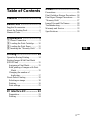 3
3
-
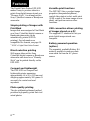 4
4
-
 5
5
-
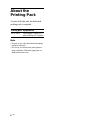 6
6
-
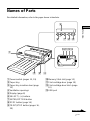 7
7
-
 8
8
-
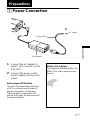 9
9
-
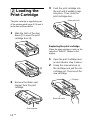 10
10
-
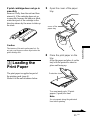 11
11
-
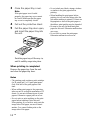 12
12
-
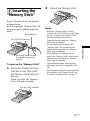 13
13
-
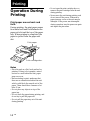 14
14
-
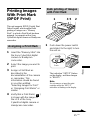 15
15
-
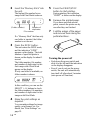 16
16
-
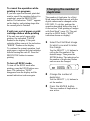 17
17
-
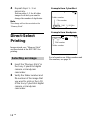 18
18
-
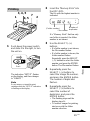 19
19
-
 20
20
-
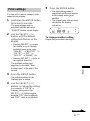 21
21
-
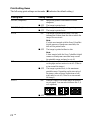 22
22
-
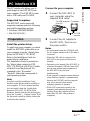 23
23
-
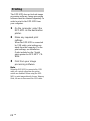 24
24
-
 25
25
-
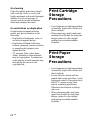 26
26
-
 27
27
-
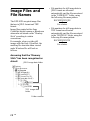 28
28
-
 29
29
-
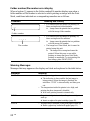 30
30
-
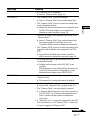 31
31
-
 32
32
-
 33
33
-
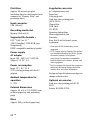 34
34
-
 35
35
-
 36
36
-
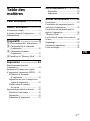 37
37
-
 38
38
-
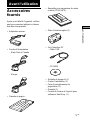 39
39
-
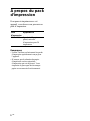 40
40
-
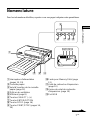 41
41
-
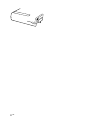 42
42
-
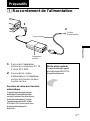 43
43
-
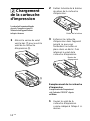 44
44
-
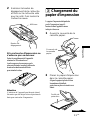 45
45
-
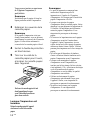 46
46
-
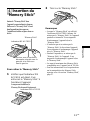 47
47
-
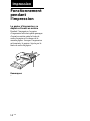 48
48
-
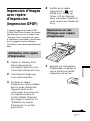 49
49
-
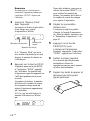 50
50
-
 51
51
-
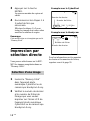 52
52
-
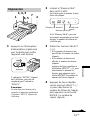 53
53
-
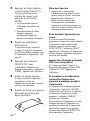 54
54
-
 55
55
-
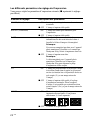 56
56
-
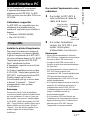 57
57
-
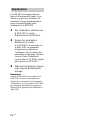 58
58
-
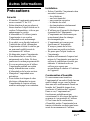 59
59
-
 60
60
-
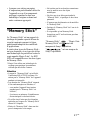 61
61
-
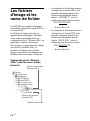 62
62
-
 63
63
-
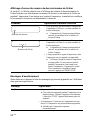 64
64
-
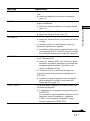 65
65
-
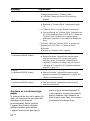 66
66
-
 67
67
-
 68
68
-
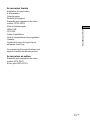 69
69
-
 70
70
-
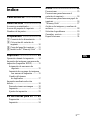 71
71
-
 72
72
-
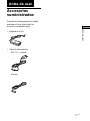 73
73
-
 74
74
-
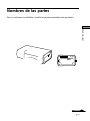 75
75
-
 76
76
-
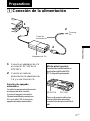 77
77
-
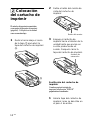 78
78
-
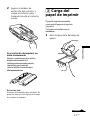 79
79
-
 80
80
-
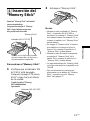 81
81
-
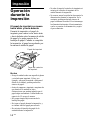 82
82
-
 83
83
-
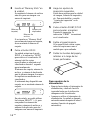 84
84
-
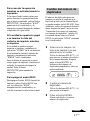 85
85
-
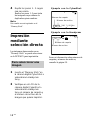 86
86
-
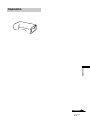 87
87
-
 88
88
-
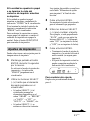 89
89
-
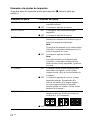 90
90
-
 91
91
-
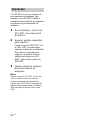 92
92
-
 93
93
-
 94
94
-
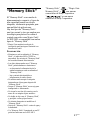 95
95
-
 96
96
-
 97
97
-
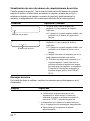 98
98
-
 99
99
-
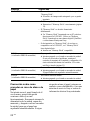 100
100
-
 101
101
-
 102
102
-
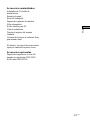 103
103
-
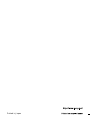 104
104
dans d''autres langues
- English: Sony DPP-MP1 User manual
- español: Sony DPP-MP1 Manual de usuario
Documents connexes
-
Sony DPP-EX5 Le manuel du propriétaire
-
Sony DPP-EX5 Mode d'emploi
-
Sony DPP-EX7 Mode d'emploi
-
Sony MPA-BT1A Manuel utilisateur
-
Sony DPP-EX5 Manuel utilisateur
-
Sony DPP-EX7 Manuel utilisateur
-
Sony Portable Digital Photo PVP-MSH Manuel utilisateur
-
Sony DPP-SV88 Manuel utilisateur
-
Sony DPP-SV88 Manuel utilisateur
-
Sony DPP-SV77 Manuel utilisateur